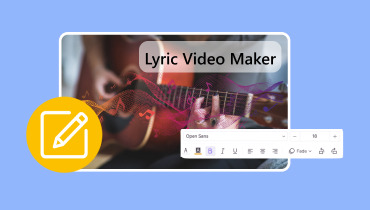Cara Membuat Video Perjalanan dan Segalanya yang Perlu Anda Persiapkan
Apakah Anda berencana membuat video untuk klip perjalanan Anda tetapi tidak tahu harus mulai dari mana? Setiap orang pasti mengalami kesulitan saat mengedit videonya pada awalnya. Sebenarnya banyak yang bertanya-tanya bagaimana cara melakukannya dan apakah ada aplikasi untuk melakukannya membuat video perjalanan. Untungnya, Anda telah datang ke postingan ini. Kami di sini untuk membantu Anda memulai video perjalanan Anda tanpa repot. Sebelum mengetahui alat yang bisa Anda gunakan untuk menghasilkan film perjalanan yang bagus, pelajari terlebih dahulu apa saja yang harus Anda persiapkan. Tanpa penundaan lebih lanjut, mari kita mulai.
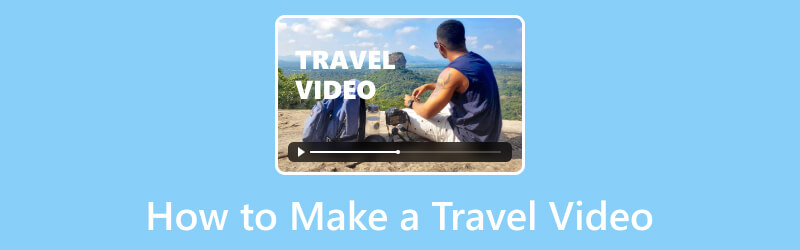
ISI HALAMAN
Part 1. Apa yang Harus Anda Persiapkan untuk Pembuatan Video Perjalanan
Membuat video perjalanan yang berkesan membutuhkan persiapan yang matang. Sebelum merekam klip untuk video perjalanan Anda, Anda harus mempersiapkan semua yang Anda butuhkan terlebih dahulu. Berikut daftar periksa untuk membantu Anda bersiap:
1. Tentukan Jenis Video Perjalanan Apa
Video perjalanan hadir dalam berbagai bentuk. Oleh karena itu, memilih jenis video perjalanan yang ingin Anda gambarkan sangatlah penting. Jenis video perjalanan yang mungkin ingin Anda pertimbangkan adalah vlog perjalanan atau panduan perjalanan. Vlog lebih bersifat pribadi dan informal dan sering kali diambil dalam mode selfie. Di sisi lain, panduan perjalanan fokus pada apa yang harus dilakukan di lokasi tertentu.
2. Pilih Tujuan
Hal pertama yang perlu Anda lakukan adalah memilih tujuan tertentu. Tuliskan tempat-tempat yang ingin Anda kunjungi atau kunjungi. Kemudian, kenali bangunan terkenal, budaya, atau adat istiadat setempat. Pastikan bahwa tempat-tempat menarik dan lokasi pengambilan gambar potensial telah teridentifikasi.
3. Tulis Sebuah Cerita
Selanjutnya, buat narasi atau tema video perjalanan Anda. Penting juga bagi Anda untuk memiliki cerita sebelum membuat video. Rencanakan rangkaian pengambilan gambar untuk menyampaikan cerita yang kohesif dan menarik. Jadi, Anda akan tahu cara mengaturnya nanti.
4. Kumpulkan Perlengkapan Penting
Setelah itu siapkan kamera atau smartphone andalan yang harus Anda bawa ke tempat tujuan yang Anda tuju. Pastikan ini memberikan kemampuan video yang bagus. Kemasi baterai ekstra, kartu memori, dan aksesori apa pun yang diperlukan. Selain itu, Pertimbangkan tripod, stabilizer, dan mikrofon eksternal untuk meningkatkan audio.
Bagian 2. Cara Membuat Video Perjalanan
Sekarang setelah Anda siap dari target tujuan hingga perlengkapan Anda, mulailah merekam video perjalanan Anda. Di bagian ini, kami akan mengajari Anda cara merekam video untuk hasil terbaik. Jadi, berikut adalah langkah-langkah umum untuk memandu Anda tentang cara membuat video perjalanan:
Langkah 1. Untuk memulainya, pergilah ke tujuan target Anda. Pastikan Anda membawa semua kebutuhan Anda untuk video perjalanan Anda.
Langkah 2. Saat Anda mencapai tujuan yang diinginkan, mulailah merekam klip untuk video Anda. Rekam campuran bidikan lebar, close-up, dan medium. Dengan begitu, Anda bisa menambahkan kedalaman dan ketertarikan pada bidikan Anda.
LANGKAH 3. Kemudian, ikuti cerita yang telah Anda buat selama persiapan. Rekam video Anda sesuai dengan urutan di storyboard Anda. Saat pengambilan gambar sedang berlangsung, pastikan untuk menjaganya tetap stabil. Gunakan tripod dan stabilizer yang Anda bawa.
LANGKAH 4. Setelah Anda puas, buat cadangan semua video yang telah Anda rekam. Disarankan agar mereka disimpan di dua tempat berbeda untuk berjaga-jaga.
LANGKAH 5. Setelah itu, saatnya mengatur rekaman Anda di mana Anda menyimpannya, baik di komputer atau hard drive. Beri label pada file Anda agar Anda lebih mudah mengeditnya.
Akhirnya, Anda sudah siap. Anda hanya perlu mengedit video yang direkam untuk membuat video perjalanan hebat yang Anda inginkan. Namun untuk melakukan itu, Anda memerlukan a alat editor video. Jika Anda ingin mengetahuinya, lanjutkan ke bagian berikutnya.
Bagian 3. Cara Mengedit Video Perjalanan
Jika Anda memerlukan alat pengeditan untuk video Anda, pertimbangkan Pengonversi Video Vidmore. Meskipun merupakan alat pengonversi yang populer, alat ini juga unggul dalam mengedit video. Tentu saja, Anda dapat mengedit semua klip yang Anda ambil menggunakan software ini. Ini menawarkan fitur MV tempat Anda dapat membuat video, seperti video perjalanan. Dengan itu, Anda dapat memotong dan membagi video Anda jika terlalu panjang. Selain itu, ini memungkinkan Anda memotong dan memutar klip, sehingga orientasinya seragam. Menggabungkan semua video Anda untuk membuat satu video keluaran juga dimungkinkan. Selain itu, Anda dapat menambahkan efek, filter, dan bahkan audio. Vidmore Video Converter memastikan bahwa ini akan membantu Anda menghidupkan video yang Anda rekam. Ini juga menyediakan tema yang dapat Anda gunakan. Terakhir, mendukung berbagai format video, seperti MP4, MOV, WMV, AVI, dan sebagainya. Mengingat hal ini, mari mulai menggunakan aplikasi ini untuk membuat video perjalanan.
Langkah 1. Pertama, unduh Vidmore Video Converter dan instal di komputer Anda. Setelah diinstal, itu akan diluncurkan secara otomatis.
Langkah 2. Setelah Anda mengakses antarmuka utama alat ini, pilih MV dari tab menu di bagian atas. Dari sana, klik tombol Tambah atau tanda plus untuk menambahkan video Anda. Secara opsional, Anda dapat menarik dan melepaskannya.
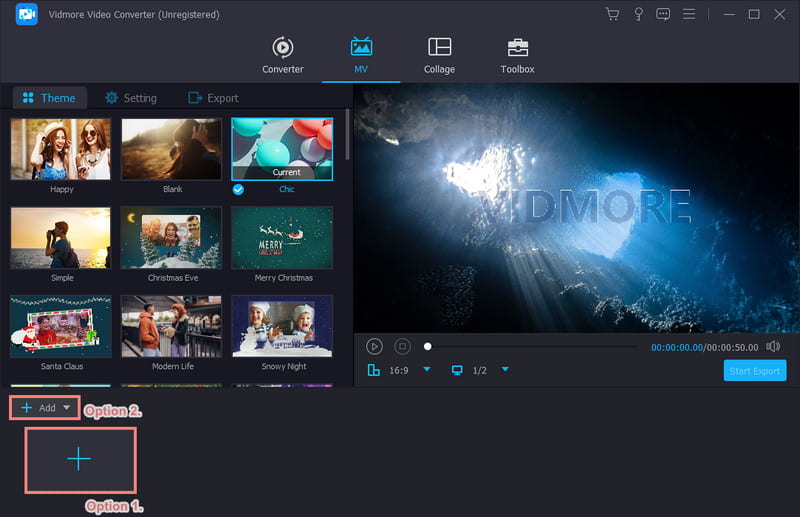
LANGKAH 3. Kemudian, Anda dapat memilih rasio aspek untuk video Anda dari yang disediakan. Anda bahkan dapat menyesuaikannya jika Anda mau. Selanjutnya, klik tombol Edit untuk melanjutkan.
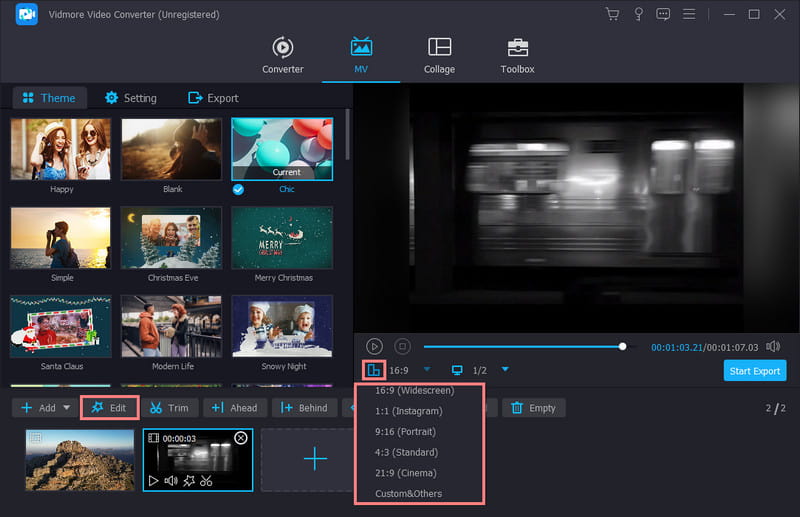
LANGKAH 4. Di jendela yang muncul, Anda akan menemukan berbagai cara untuk mengedit video Anda. Anda dapat memutar, memotong, menyesuaikan efek, menambahkan filter, menambahkan tanda air, dan menambahkan dan mengedit trek audio. Tekan OK setelah puas.
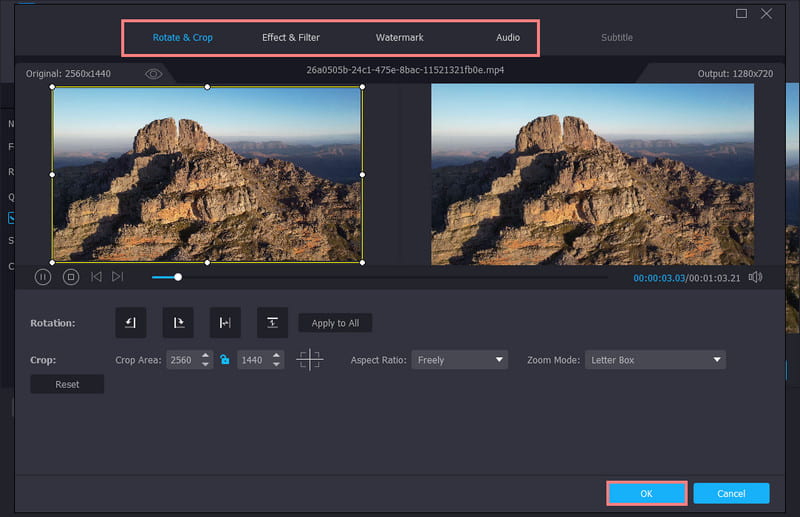
LANGKAH 5. Setelah itu, Anda juga dapat memilih tema yang Anda inginkan dari bagian Tema. Terakhir, simpan pekerjaan Anda dengan masuk ke opsi Ekspor. Di bawahnya, Anda dapat mengatur format, resolusi, kualitas, dll., yang Anda inginkan untuk hasil akhir. Sekarang, klik Mulai Ekspor.
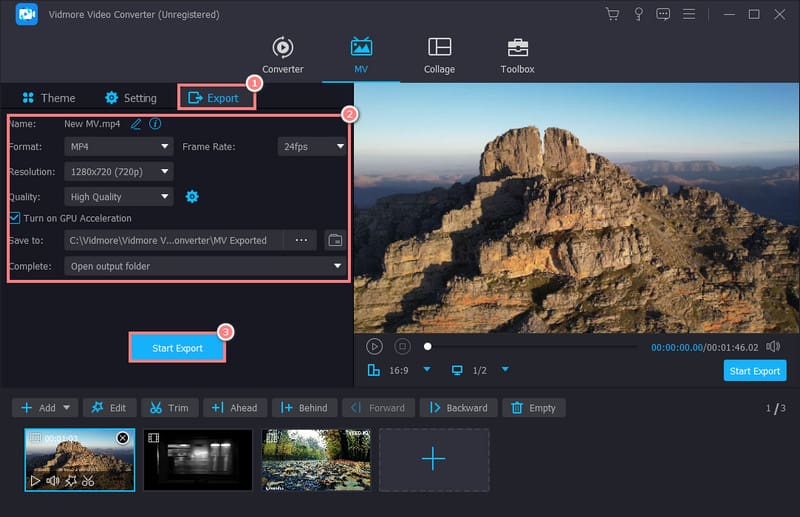
Bagian 4. FAQ Tentang Cara Membuat Video Perjalanan
Apa yang harus disertakan dalam video perjalanan?
Dalam video perjalanan, Anda harus menyertakan landmark utama, aktivitas, dan bahkan budaya lokal. Selain itu, Anda juga harus menampilkan bidikan yang beragam, mulai dari sudut lebar hingga close-up. Terakhir, pastikan Anda menyertakan dan memasukkan narasi atau tema untuk cerita yang menarik.
Bagaimana cara merekam video perjalanan?
Saat merekam video perjalanan, cari dulu spot atau lokasi yang bagus. Maka sebaiknya gunakan kamera atau smartphone yang bagus. Terakhir, pertimbangkan faktor-faktor seperti pencahayaan, stabilisasi, dan kualitas audio.
Bagaimana cara membuat video perjalanan gratis dengan gambar?
Gunakan Vidmore Video Converter untuk membuat video perjalanan dengan gambar. Bagian MV-nya memungkinkan Anda mengedit dan menyusun foto dan video untuk membuat video perjalanan yang diinginkan. Anda juga dapat menambahkan musik, filter, keterangan, dan tema ke dalamnya.
Apakah ada editor video perjalanan AI?
Ya, editor video bertenaga AI seperti Runway ML atau Lumen5 ada. Mereka menawarkan fitur otomatis untuk mengedit, menata gaya, dan menyempurnakan video. Periksa kemampuannya dan pilih berdasarkan kebutuhan Anda.
Kesimpulan
Singkatnya, itulah cara mengedit video perjalanan dengan lebih cepat. Sekarang, membuat video perjalanan tidak lagi membebanimu. Dengan bantuan Pengonversi Video Vidmore, Anda memiliki alat pengeditan yang mungkin Anda cari. Mengingat antarmukanya yang mudah digunakan, Anda tidak perlu memiliki keahlian tertentu untuk menavigasinya. Jadi cobalah untuk mulai membuat video perjalanan yang Anda inginkan.